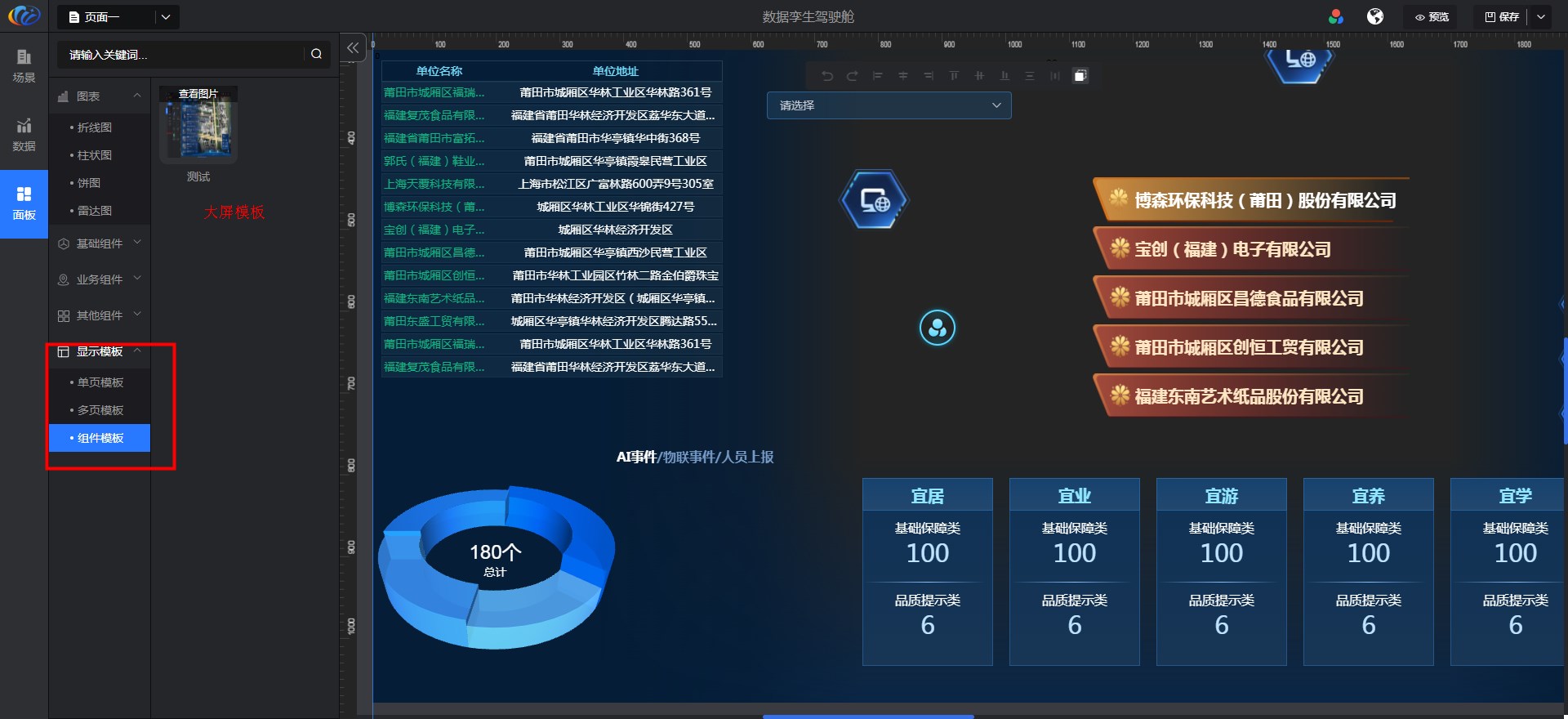大屏模板
功能说明
已设计好的大屏模板在大屏设计时,支持直接使用,简化大屏设计。
步骤
第一步:新增大屏模板
大屏模板管理面板,点击大屏模板案例,新增大屏模板。
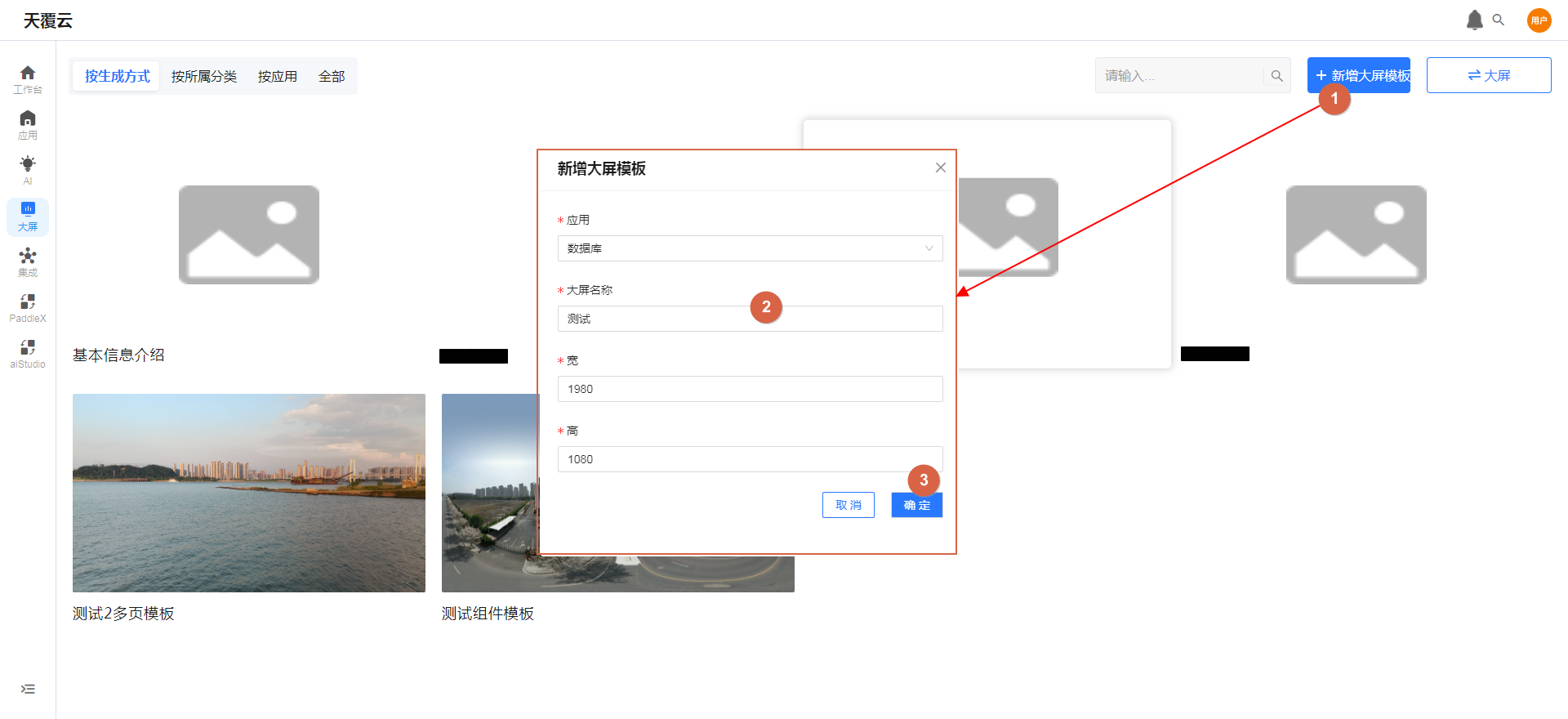
第二步:修改配置
1、新增大屏模板后,在模板所在应用下,进入配置,找到大屏模板表单,编辑此表单,新增 模版类型 字段。
字段信息如下:
| 名称 | 类型 | 别名 |
|---|---|---|
| 模版类型 | 文本类型,支持下拉框 单选按钮组 单行文本字段 数据:页面 /组件 |
show_type |
字段名称可以自定义,别名不能修改。
2、修改大屏模板表单中的数据,找到第一步新增的大屏模板数据,修改 模板类型,输入页面 或 组件。
第三步:编辑并设计大屏模板
大屏模板设计方法和大屏基本一致。
注意:组价类型的模板无法选择场景。
1:场景下,新增并设计场景,详情参考场景。
如果已有场景,则可以直接使用已有场景。
2:面板中选择场景。
如无需场景,可不设置场景。
3:为报表添加图表、组件等,详情参考面板。
4:预览大屏效果。
5:保存。
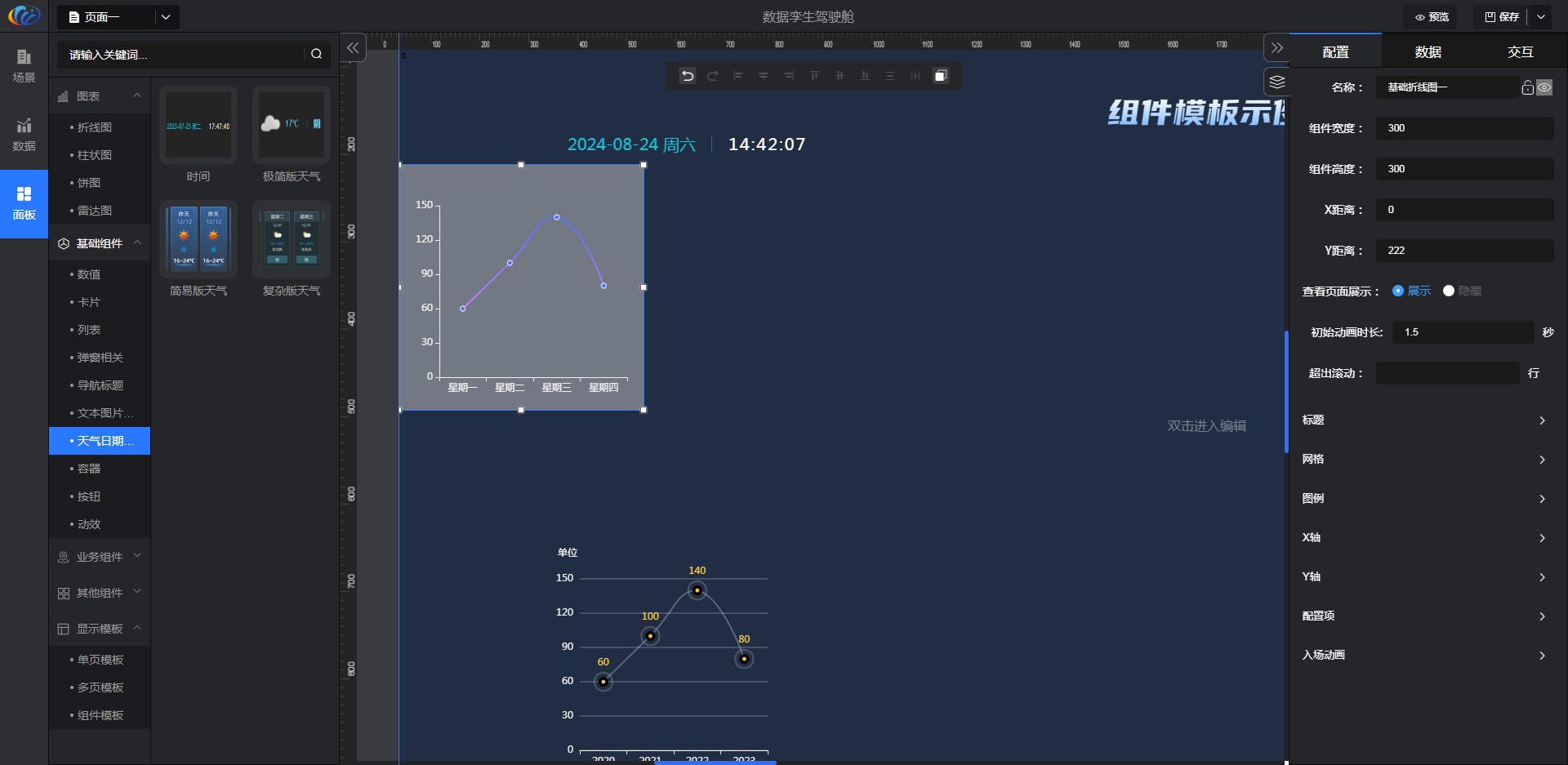
大屏模板设计时,仍旧可以使用模板进行设计。
第四步:使用大屏模板
在大屏设计>>面板>>显示模板中,显示了大屏模板,将大屏模板直接拖到中间面板可直接使用,详情参考显示模板。
模板类型为组件的,显示在组件模板下;模板类型为页面的,模板只有1个页面的显示在单页模板下,模板有多个页面的显示在多页模板下。